Ao fazer o login você será redirecionado para a sua Home que mostra as últimas mensagens dos usuários que você optou por acompanhar, como foi dito na primeira matéria, do lado direito existe um menu como o da figura abaixo:
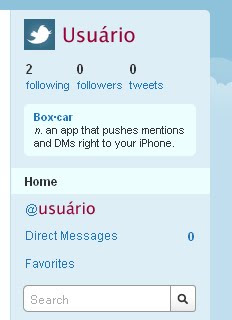
Esse menu é formado por quatro partes. Vamos entender cada uma delas:
A primeira parte mostra as informações do usuário, sua foto escolhida e seu nome de usuário dão início a esse menu que quando clicados abre o seu "Profile" (que é como os usuários visualizam o seu Twitter), logo abaixo existem três informações importantes:
Following - O número de usuários que você está acompanhando (como os usuários que você adicionou na matéria anterior). Quando clicada essa opção retorna com mais detalhes quem você está "seguindo".
Followers - O número de usuário que está acompanhando suas atualizações. Quando clicada essa opção retorna detalhes dos usuários e mostra se você está "seguindo" eles ou não.
Tweets - O número de mensagens (tweets) que você publicou. Assim como no nome de usuário quando clicada redireciona para o seu "Profile".
A segunda parte são dicas que o Twitter traz sobre aplicativos que podem ser usados em conjunto com o próprio Twitter, bom para saber das novidades e explorar todas as funções dele.
A terceira parte possui um link "Home" que redireciona para a página principal e mais três links importantes:
@usuário - Esse link trás um "@" (arroba) seguido do seu nome de usuário. Quando clicar nesse link verá todos os Tweets em que você foi mencionado pelos usuários.
- Como mencionar um usuário?
O Twitter possui uma função chamada "Mention", que nada mais é do que você mencionar um outro usuário do Twitter utilizando um "@" antes do nome de usuário a qual você se refere. Exemplo:
Mensagem normal: "O google é a marca mais valiosa do mundo!"
Mensagem utilizando a função "Mention": "O @google é a marca mais valiosa do mundo!"
Assim quando algum usuário quiser saber quem é "google" ou quiser obter mais informações do usuário mencionado, ela apenas clica em @google que o Twitter redireciona automaticamente para a página do usuário (www.twitter.com/google).
Direct Messages - Esse link redireciona você para sua caixa de entrada e mostra as mensagens enviadas diretamente pra você (que os outros usuário não podem ver). Dentro dessa opção você também pode enviar mensagens para outros usuários.
Repare que após a palavra "Send" existe um menu suspenso que permite selecionar para qual usuário você deseja enviar uma mensagem direta. Logo abaixo um campo idêntico ao da home, onde você escreve a mensagem que deseja enviar (máximo de 140 caracteres). Existe também duas abas: "Inbox" que mostra as mensagens recebidas e a "Sent" onde você visualiza as mensagens que foram enviadas.
Favorites - Essa opção mostra todas as mensagens adicionadas aos seus favoritos.
* Como adicionar mensagens aos seus favoritos?
Quando você visualiza os tweets enviados pelos usuários, ao colocar o mouse sobre uma mensagem aparece duas figuras do lado direito da mensagem:

A seta é uma função simples que permite responder o usuário que publicou a mensagem, nada mais é do que mencionar no seu campo de postagem.
A estrela quando clicada fica totalmente preenchida e adiciona a mensagem ao seus favoritos do Twitter (como mostra a imagem acima).
A quarta e última parte nada mais é que um botão de busca. Esse campo não é utilizado para localizar usuário (veremos isso no próximo artigo) e sim para localizar termos. Por exemplo: "Informática".
* Como adicionar buscar as minhas mensagens?
Para compartilhar de um mesmo assunto basta adicionar um "#" antes do que deseja citar. Por exemplo:
"Dei um sapato de presente de #natal"
Ao clicar em #natal o usuário fará uma busca por esse termo e poderá visualizar os tweets de todos usuário que estão mandando mensagens relacionadas a esse tema.
Primeira parte encerrada. Espero ter ajudado!
No próximo artigo vamos continuar entendendo a página do Twitter e suas funções!

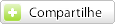





Nenhum comentário:
Postar um comentário